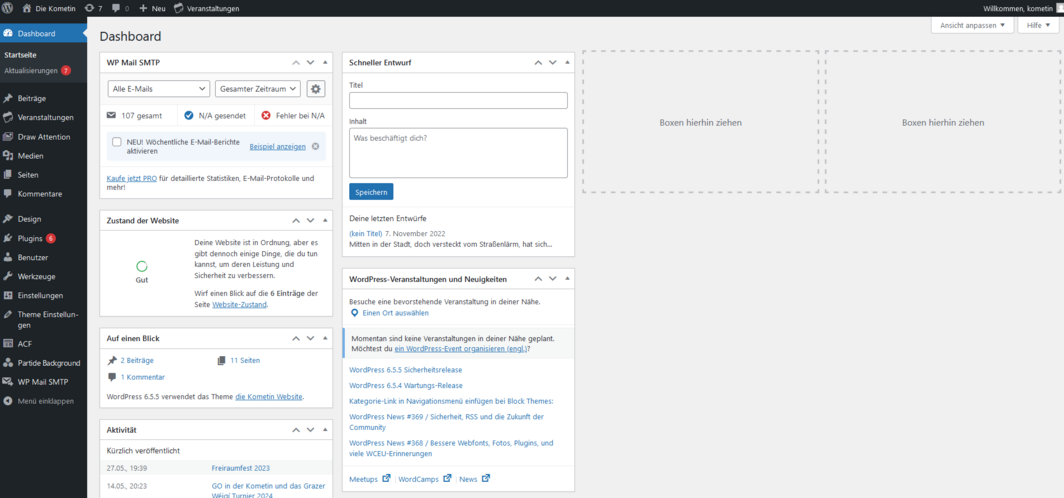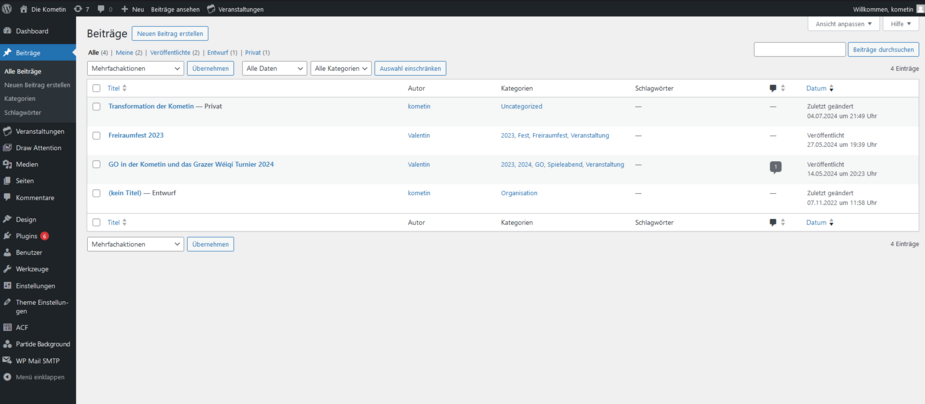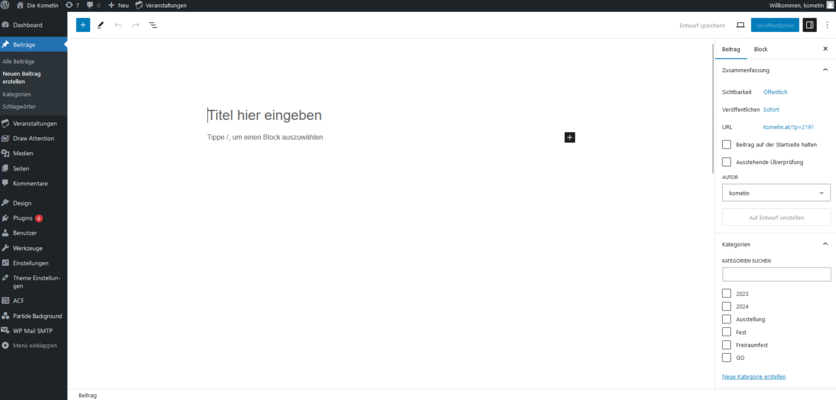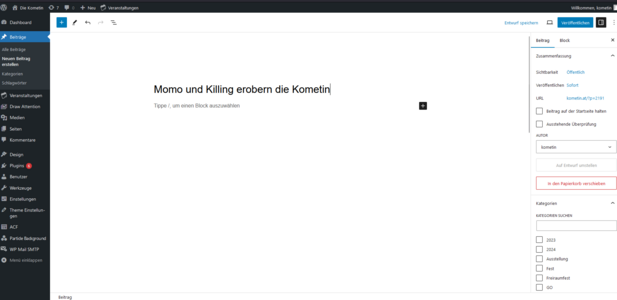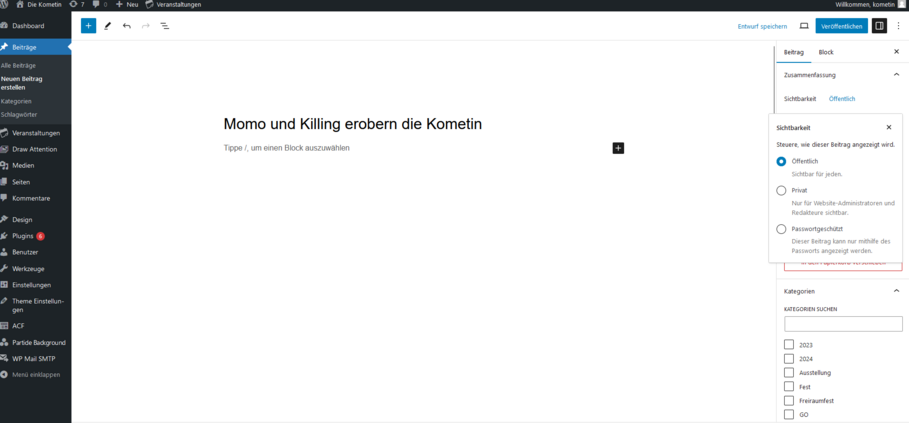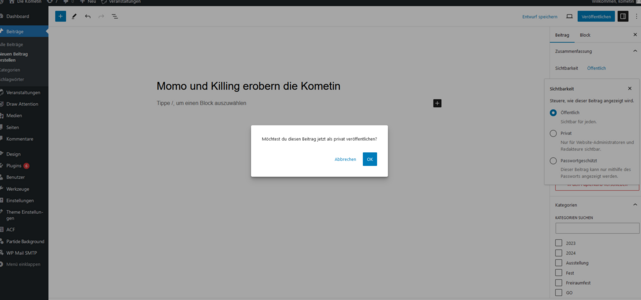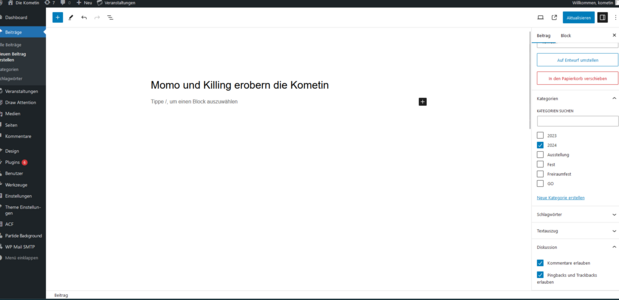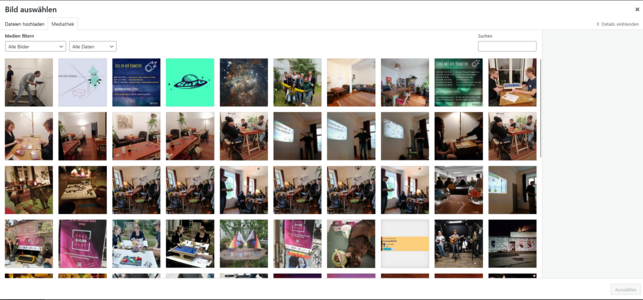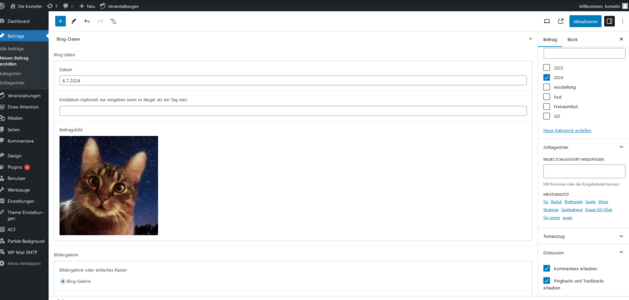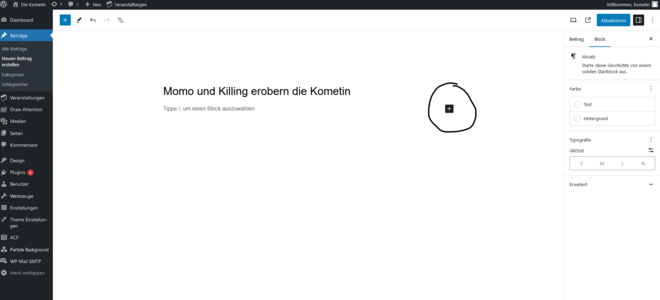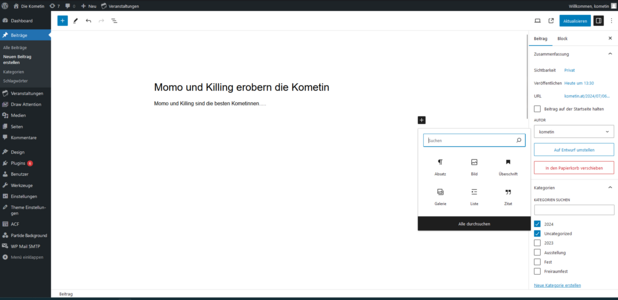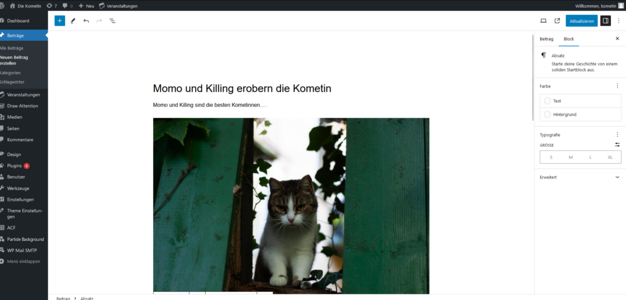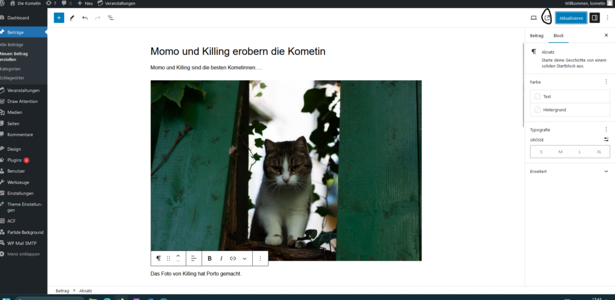Blogbeitrag-tutorial: Unterschied zwischen den Versionen
Keine Bearbeitungszusammenfassung |
Keine Bearbeitungszusammenfassung |
||
| Zeile 1: | Zeile 1: | ||
=== Wie erstelle ich einen Blogbeitrag für unsere Webseite [https://kometin.at/ https://kometin.at]? === | === Wie erstelle ich einen Blogbeitrag für unsere Webseite [https://kometin.at/ https://kometin.at]? === | ||
==== Zugangsdaten zu unserer Webseite findest du auf unserer Kometinnen-Wolke : https://cloud.kometin.mur.at/login oder schreibe Valentin und Valentin schickt dir dann deine eigenen Authoren-Account Daten. Wenn du Zugangsdaten für die Kometinnen-Wolke benötigst, dann schreibe den Admins (Markus, Valentin). | ==== Zugang zur Webseite ==== | ||
Die Zugangsdaten zu unserer Webseite findest du auf unserer Kometinnen-Wolke : https://cloud.kometin.mur.at/login oder schreibe Valentin und Valentin schickt dir dann deine eigenen Authoren-Account Daten. Wenn du Zugangsdaten für die Kometinnen-Wolke benötigst, dann schreibe den Admins (Markus, Valentin). | |||
==== Loge dich als Admin oder Author an über https://kometin.at/wp-login.php ==== | ==== Loge dich als Admin oder Author an über https://kometin.at/wp-login.php ==== | ||
==== Klicke auf Beiträge. Links im Menü findest du unter Aktualisierungen die Beiträge. | ==== Klicke auf Beiträge. ==== | ||
[[Datei:Blog_start.png|zentriert|1064x1064px]] | Links im Menü findest du unter Aktualisierungen die Beiträge.[[Datei:Blog_start.png|zentriert|1064x1064px]] | ||
==== Klicke auf "Neuen Beitrag erstellen". Hier sind alle Beiträge aufgelistet. Hier findest du auch einige wichtige Informationen zu den Beiträgen. | ==== Klicke auf "Neuen Beitrag erstellen". ==== | ||
[[Datei:Beitraege sicht.png|925x925px|zentriert]] | Hier sind alle Beiträge aufgelistet. Hier findest du auch einige wichtige Informationen zu den Beiträgen.[[Datei:Beitraege sicht.png|925x925px|zentriert]]Hier kannst du den Inhalt des Blogbeitrages, aber auch andere Information wie Kategorien, Sichtbarkeit, Titelbild ect. bearbeiten. | ||
<br> | <br> | ||
| Zeile 21: | Zeile 21: | ||
<br> | <br> | ||
==== Stelle die Sichtbarkeit ein. Empfehlung: Solange du an dein Beitrag arbeitest, stelle die Sichtbarkeit auf privat. Dann kannst nur du und Administratoren den Beitrag sehen. Wenn du fertig | ==== Stelle die Sichtbarkeit ein. ==== | ||
[[Datei:3 sichtbarkeit einstellen.png|zentriert|909x909px]] | Empfehlung: Solange du an dein Beitrag arbeitest, stelle die Sichtbarkeit auf privat. Dann kannst nur du und Administratoren den Beitrag sehen. Wenn du fertig[[Datei:3 sichtbarkeit einstellen.png|zentriert|909x909px]] | ||
Stelle die Sichtbarkeit auf privat und dann mit ok bestätigen. | Stelle die Sichtbarkeit auf privat und dann mit ok bestätigen. | ||
Version vom 6. Juli 2024, 13:31 Uhr
Wie erstelle ich einen Blogbeitrag für unsere Webseite https://kometin.at?
Zugang zur Webseite
Die Zugangsdaten zu unserer Webseite findest du auf unserer Kometinnen-Wolke : https://cloud.kometin.mur.at/login oder schreibe Valentin und Valentin schickt dir dann deine eigenen Authoren-Account Daten. Wenn du Zugangsdaten für die Kometinnen-Wolke benötigst, dann schreibe den Admins (Markus, Valentin).
Loge dich als Admin oder Author an über https://kometin.at/wp-login.php
Klicke auf Beiträge.
Links im Menü findest du unter Aktualisierungen die Beiträge.
Klicke auf "Neuen Beitrag erstellen".
Hier sind alle Beiträge aufgelistet. Hier findest du auch einige wichtige Informationen zu den Beiträgen.
Hier kannst du den Inhalt des Blogbeitrages, aber auch andere Information wie Kategorien, Sichtbarkeit, Titelbild ect. bearbeiten.
Erstelle einen Titel für deinen Blog
Stelle die Sichtbarkeit ein.
Empfehlung: Solange du an dein Beitrag arbeitest, stelle die Sichtbarkeit auf privat. Dann kannst nur du und Administratoren den Beitrag sehen. Wenn du fertig
Stelle die Sichtbarkeit auf privat und dann mit ok bestätigen.
Kategorien einstellen
Blogdaten
Scrolle runter und du findest die Blogdaten. Hier kannst du das Datum und das Titelbild auswählen.
Titelbild
Stelle das Titelbild ein. Du kannst Bilder aus der Mediathek verwenden oder selbst Bilder hochladen. Schau dir das Titelbild in der Vorschau an und auch wie es schaut auf der Blogübersicht. Da wird etwas reingezoomt. Manche Bilder sind daher nicht tauglich.
Die Blog für das Beispiel sind nun fertig.
Block einfügen.
Über das Rechteck mit Plus kannst du verschiedene Blöcke wie etwa Absätze einfügen.
Es öffnet sich dann das Blogmenü.
dadurch kannst du zb Absätze und Bilder und vieles mehr hinzufügen. es gibt dabei sehr viele Möglichkeiten. Probiere verschiedene blogs aus. Jeder Blog ist etwas anders.
Speichern
Klicke auf Aktualisieren, um deinen Blogbeitrag zu speichern.
Vorschau
Neben der Aktualisieren Schaltfläche ist eine andere Schaltfläche, die dich nach Klicken zu einer Vorschau deines Blogbeitrages bringt.
Gutes Gelingen!